我来分享在三星s9中开启省电模式的具体方法。
- 安卓教程
- 42分钟前
- 489

在日常生活中,你们知道在三星s9中怎么开启省电模式吗?下文将介绍在三星s9中开启省电模式的具体方法,有兴趣的可以来了解了解哦。 在三星s9中开启省电模式的具体方法...
在日常生活中,你们知道在三星s9中怎么开启省电模式吗?下文将介绍在三星s9中开启省电模式的具体方法,有兴趣的可以来了解了解哦。
在三星s9中开启省电模式的具体方法
1、在标准模式下,找到并点击【设置】。

2、向上滑动屏幕,点击【常规管理】。
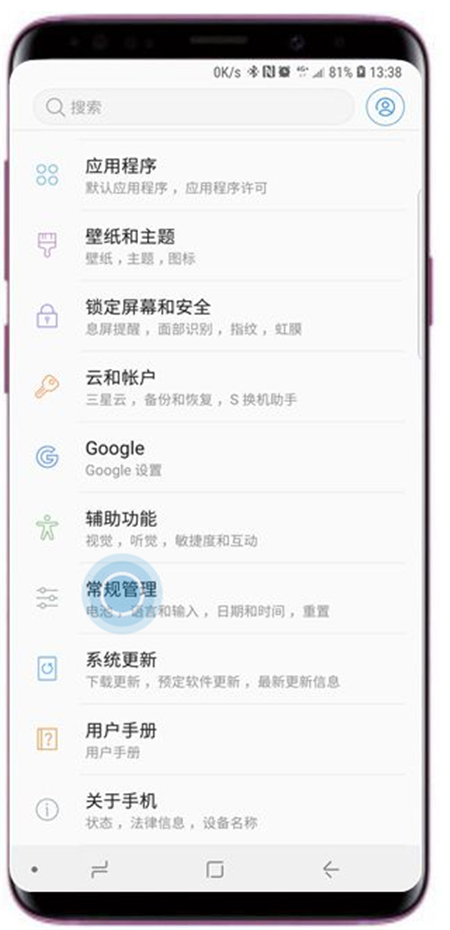
3、点击【电池】。
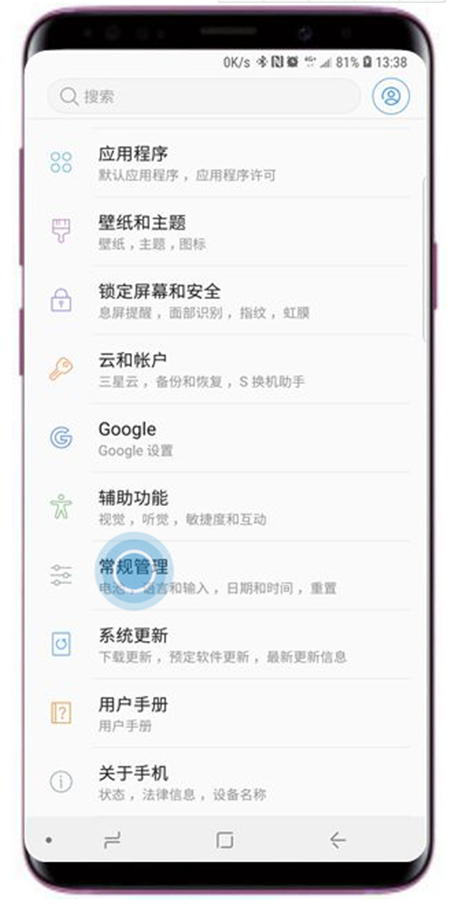
4、点击【省电】。
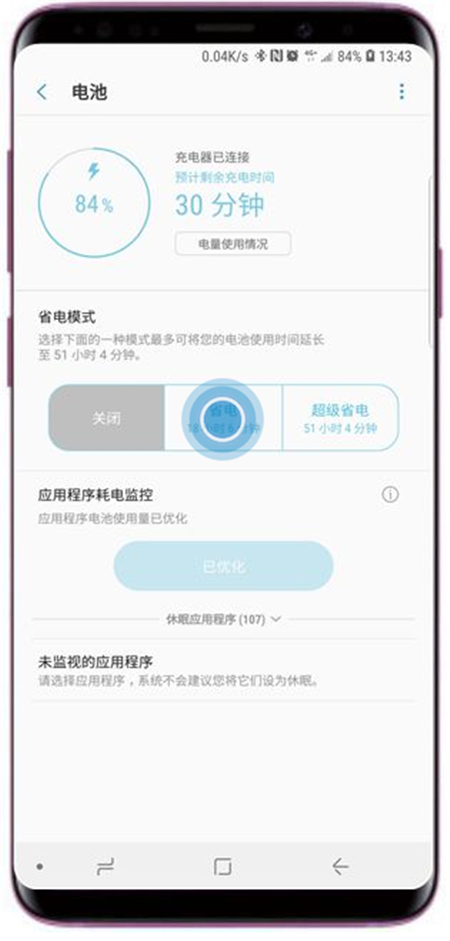
5、点击【详细信息】。
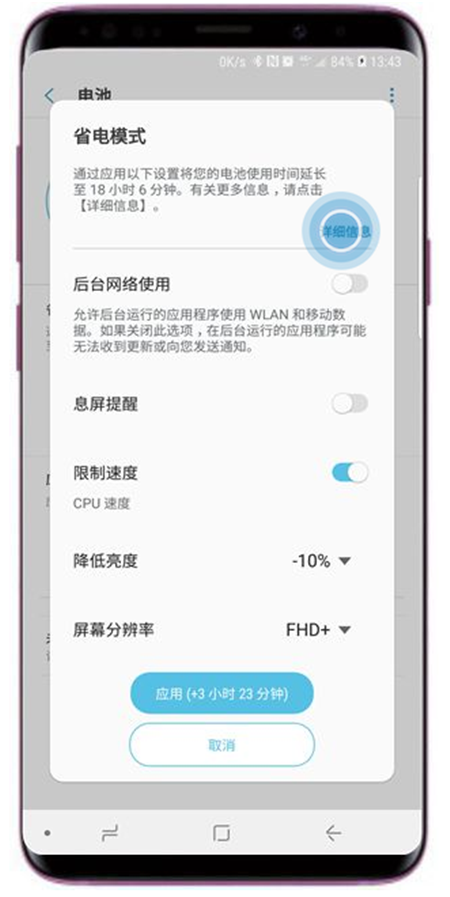
6、可根据需要更改省电设置。
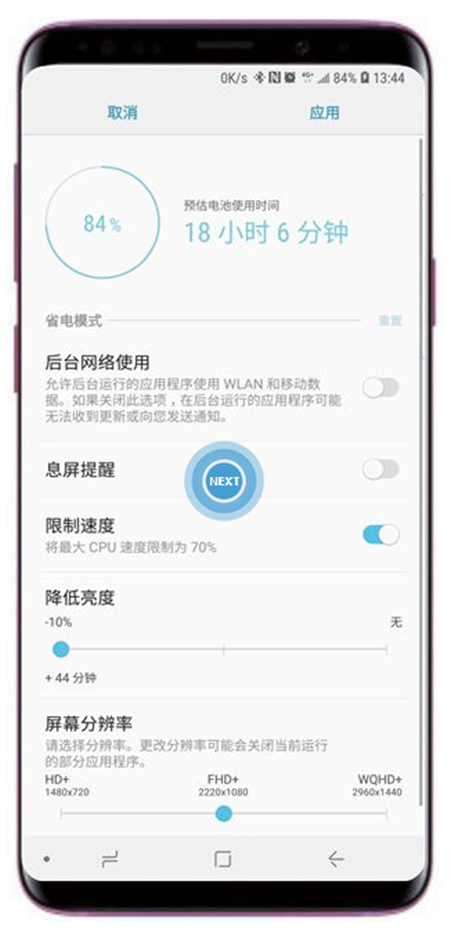
7、自定义更改省电设置后,点击【应用】。
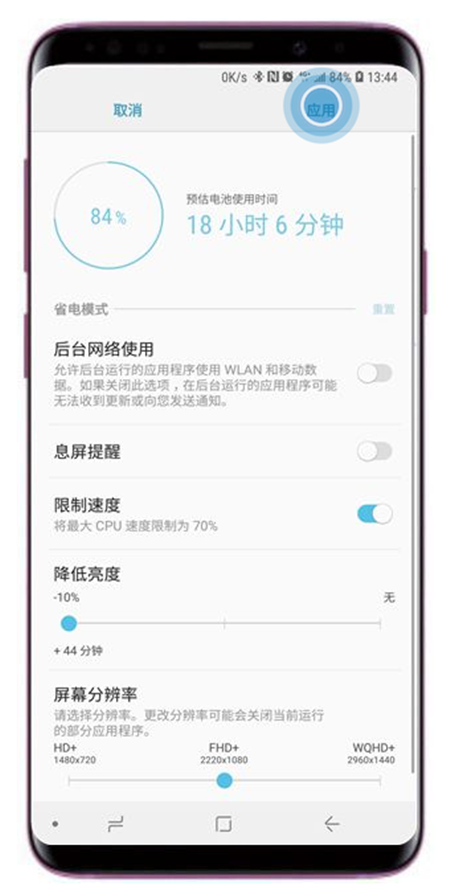
8、正在启用省电模式...
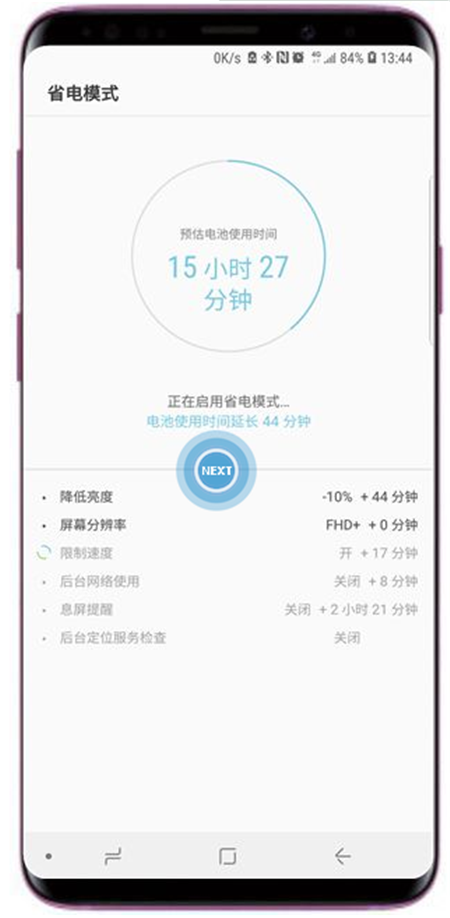
9、已启用省电模式。

好了,今天关于在三星s9中开启省电模式的具体方法就结束了,你们不妨动手试试看哦。希望对你有所帮助哦。
本文由cwhello于2024-10-09发表在打字教程,如有疑问,请联系我们。
本文链接:https://www.dzxmzl.com/4033.html
本文链接:https://www.dzxmzl.com/4033.html